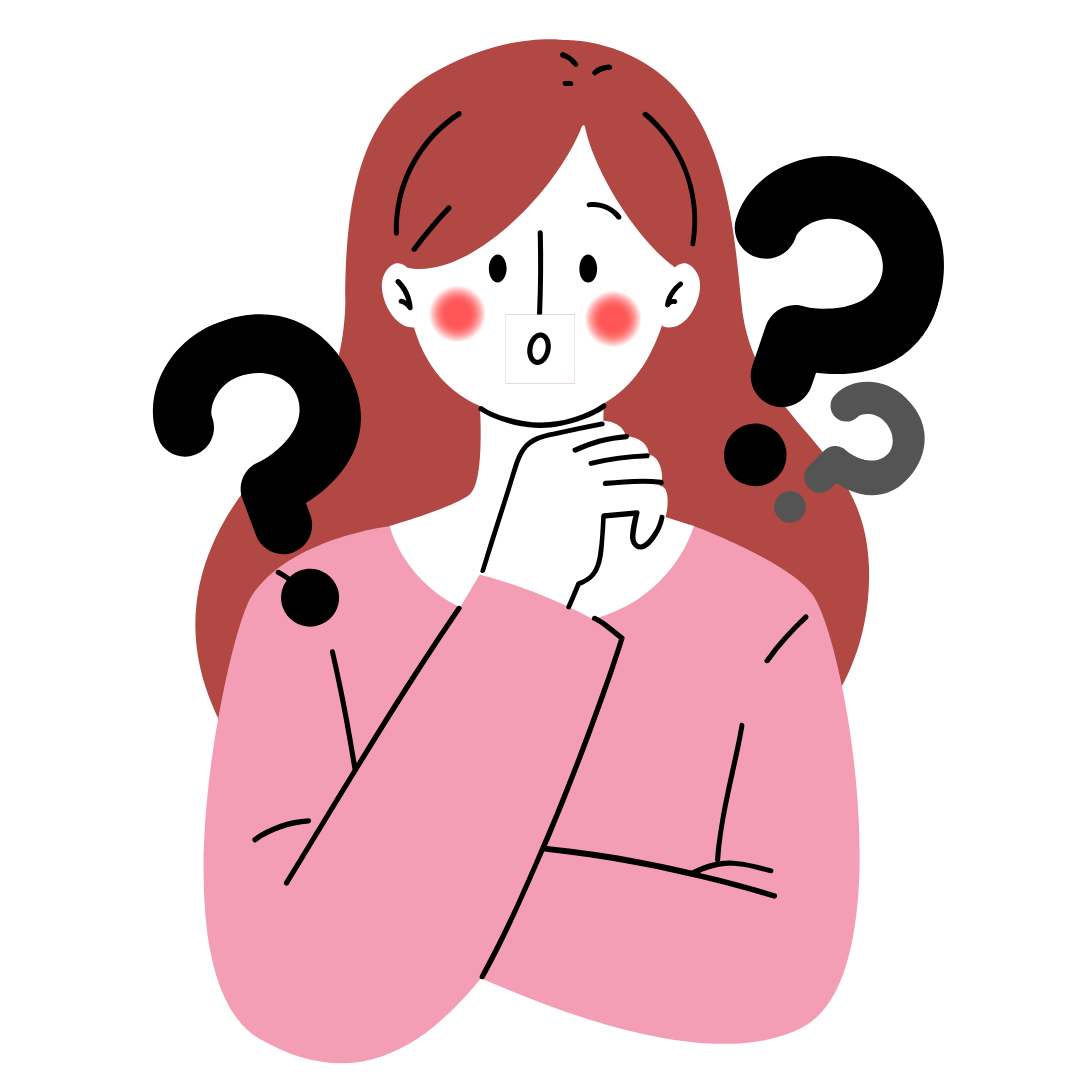
副業を始めるためにWordPressを始めたけど、テーマはどうしよう…?
人気と噂のテーマ「AFFINGER」って実際どうなの?
今回は実際にAFFINGERを導入した私が、導入したメリットデメリットを本音レビューするとともに、導入方法も図解付きで超丁寧に解説していきます🌟
この記事でわかること
- 初心者でも有料テーマ「AFFINGER」にする価値はあるのか?
- AFFINGERのメリット・デメリット
- テーマ導入のやり方

と疑問に思っている人も多いと思います。

結論を先にいうと、やはり稼ぐためには「AFFINGER」の導入が必須です!
たくさんあるWordPressテーマの中でも、「AFFINGER」はひたすら「稼ぐこと」に特化したテーマだからです。
ブログ訪問者を惹きつける装飾やボタン、TOP画面の配置、吹き出しなどの種類も豊富で、初心者にこそ「AFFINGER」をお勧めしたいと強く思います!

目次
AFFINGER導入のメリット

ココが良かった❣
- 初心者でも満足のいくデザインが完成する
- 記事が格段に読みやすくなる
- アフェリエイト収入がUPする

①満足のいくデザイン
「AFFINGER」は、デザインのバリエーションがものすごく多いです。
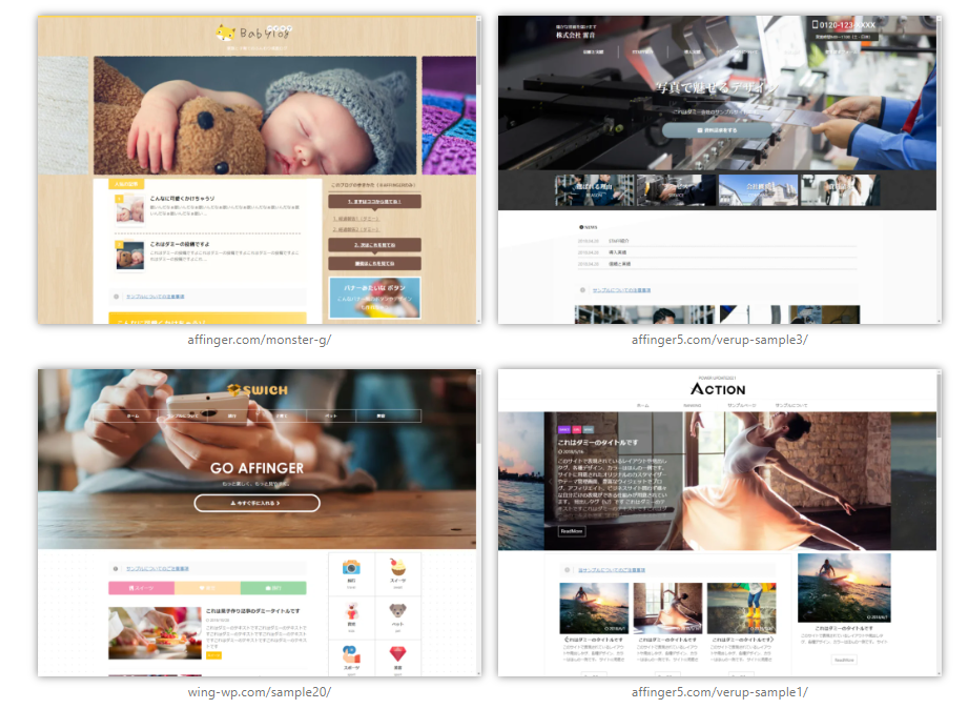
かわいいデザインからシックなデザインまでかなりの数が揃っており、プログラミングの知識がゼロでもオシャレなブログが完成します!

②記事が読みやすくなる
「AFFINGER」には数多くの装飾が準備されていて、ワンクリックで記事を見やすく分かり易く編集していけます。
ランキング形式や、光るボタンなど、無料テーマにはない装飾が満載で、読者の方に読みやすいブログを作成できます🌟
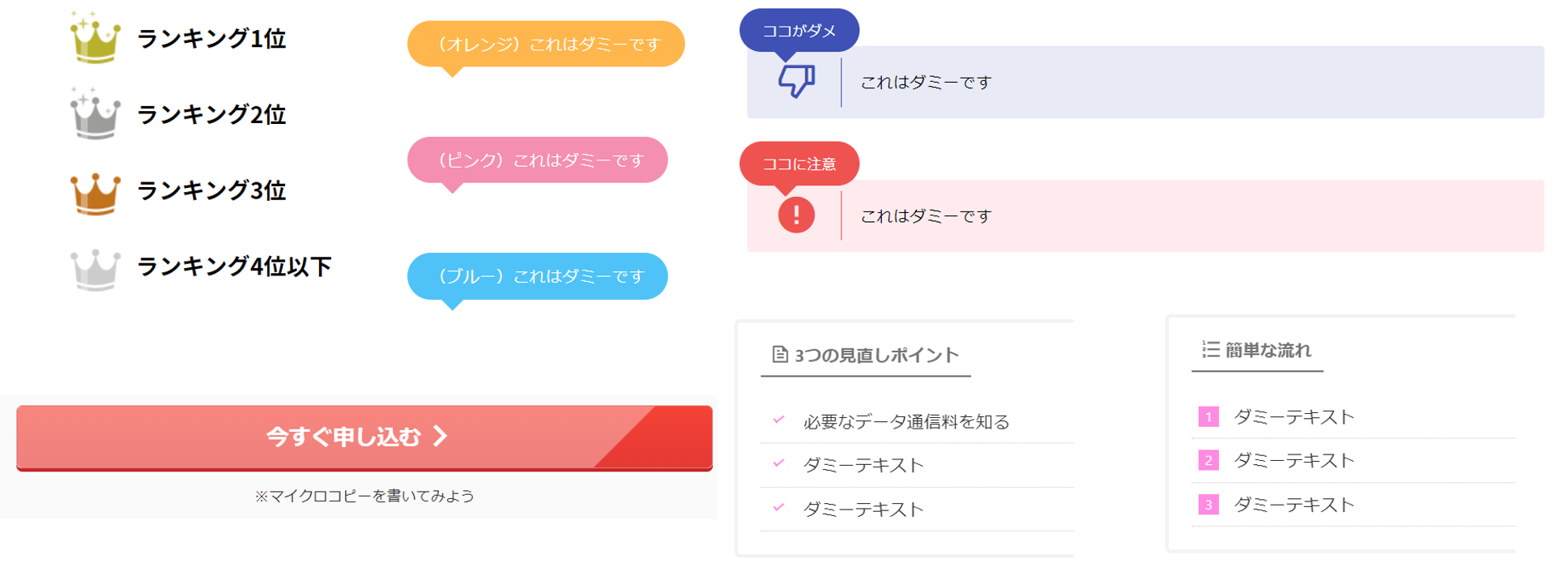

③アフェリエイト収入がUP
「AFFINGER」には基本的なSEO対策もバッチリ組み込まれています。
ネットでの検索ワードへの引っ掛かりもよくなり、さらに、ブログ訪問者には視覚的魅力で滞在率アップも狙えるため、必然的にアフェリエイト収入アップにもつながります。


AFFINGER導入のデメリット
導入に対してのデメリットはほぼ無いに等しいけど、あえて挙げるならこの2つ。
①導入にお金がかかる
「AFFINGER」の価格は14,800円(税込)。
ただ、1度購入すればずーっと使っていられます。正直かなりコスパはいいと思います🌟
私もそうでしたが、最初にブログを立ち上げる時って、
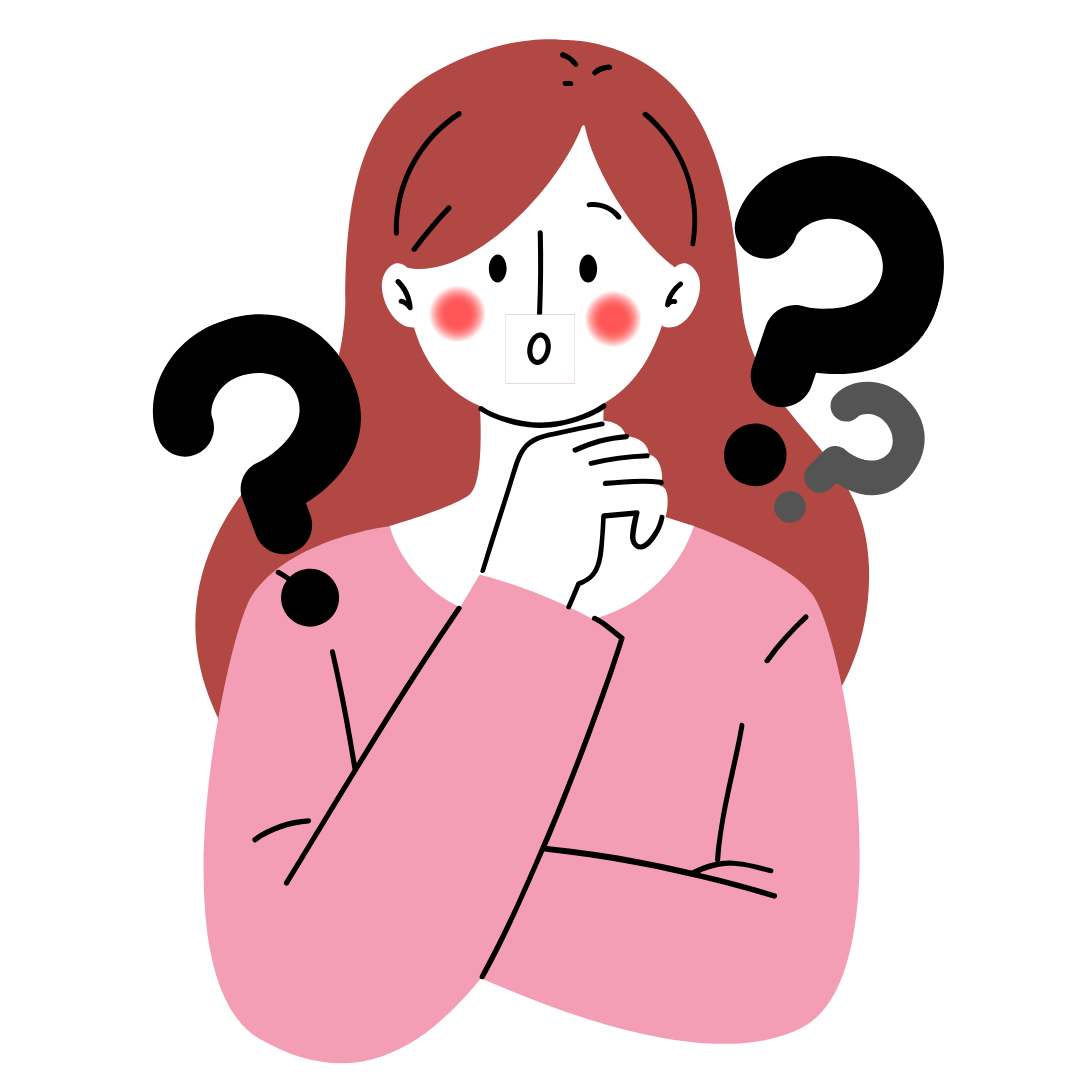
と思ってしまうんですよね💦
ですがメリットを踏まえれば、そんな方にも強くおススメできます!
料金も1年で考えると1ヵ月1000円ちょい。ランチ1回我慢すれば捻出できる金額です😊唯一の初期投資だと思い導入しましょう!

②途中でテーマ導入すると手直しが必要
私はCocoonで8記事程書いた後に、有料テーマ「AFFINGER」に変更しました。
途中導入すると、形式が崩れ、見出しや吹き出し、ボックスなど、ほぼ全部のデザインを手直しが必要になるので、地味な作業ですが、わりと大変でした💦
なので、今WordPressでブログを立ち上げたばかりの方は、⚠最初の段階で「AFFINGER」導入がおススメです💦

AFFINGERの導入方法
さあ、ここまで読んで「AFFINGER」の良さがわかったら、いざ導入!
図解付きで丁寧に説明していきますね😊
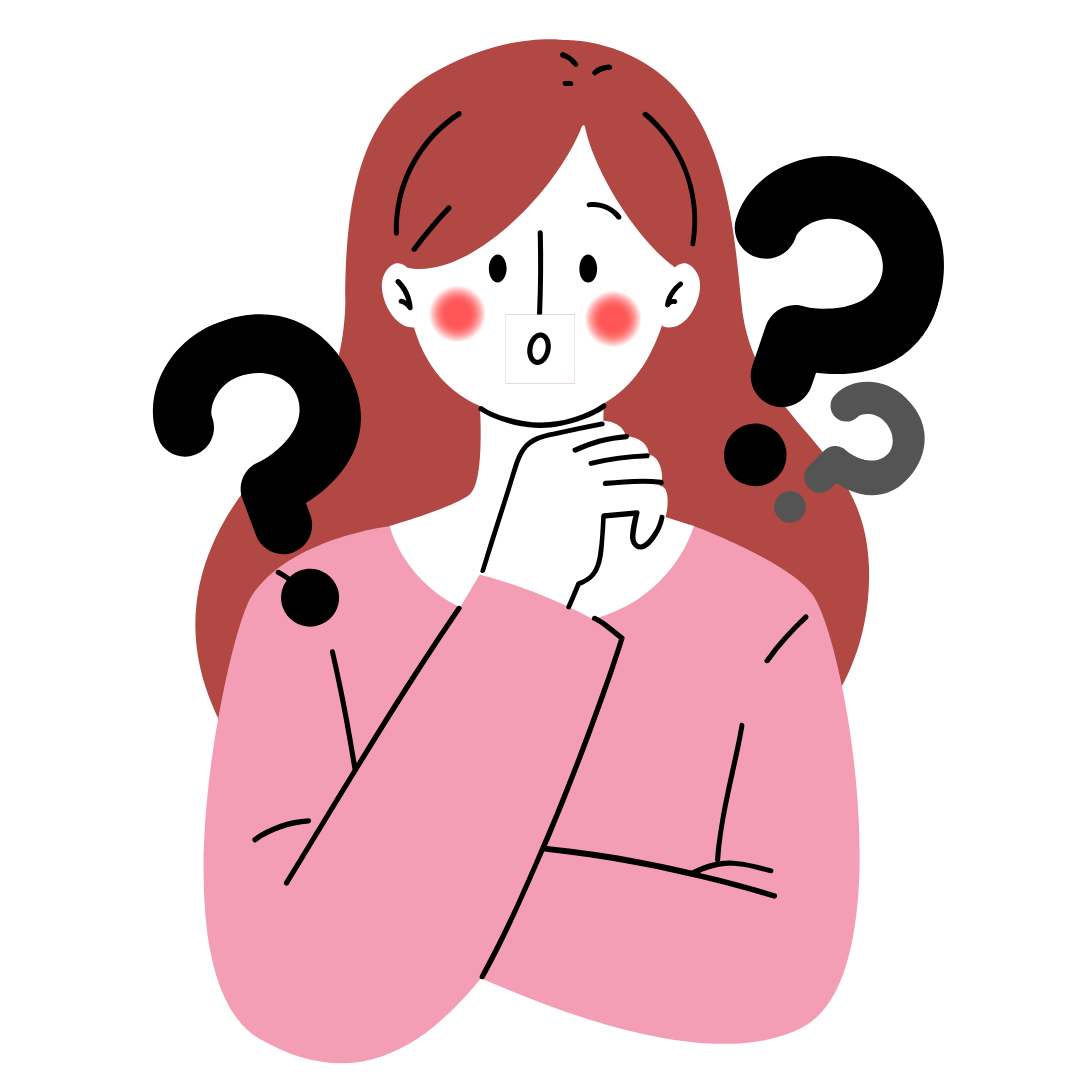
と思う方もいるかもしれませんが、たった3ステップで完了します🌟
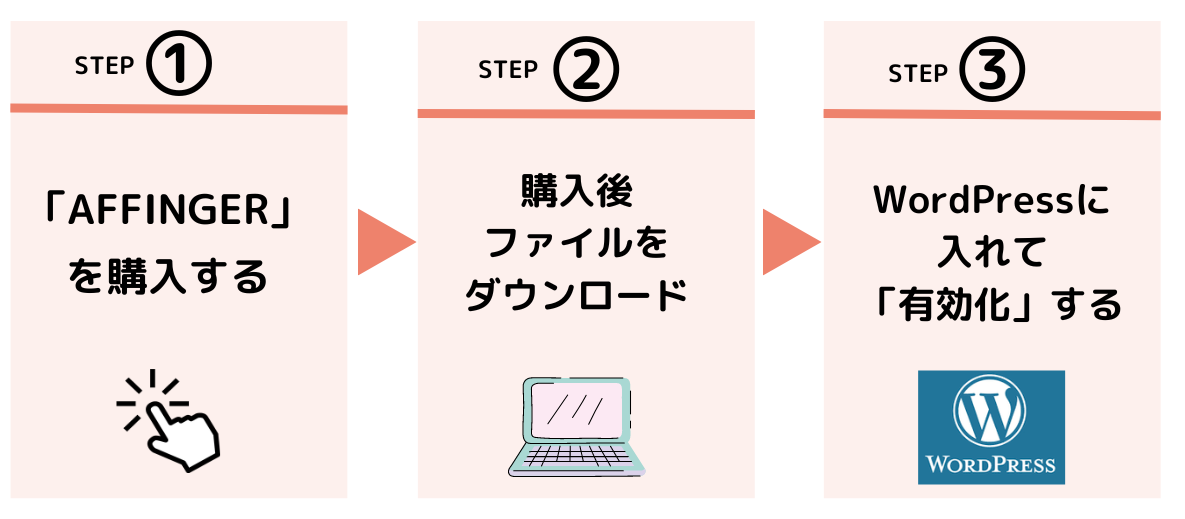

STEP① 「AFFINGER」を購入
まずは有料テーマ「AFFINGER」の公式ページにアクセスします。
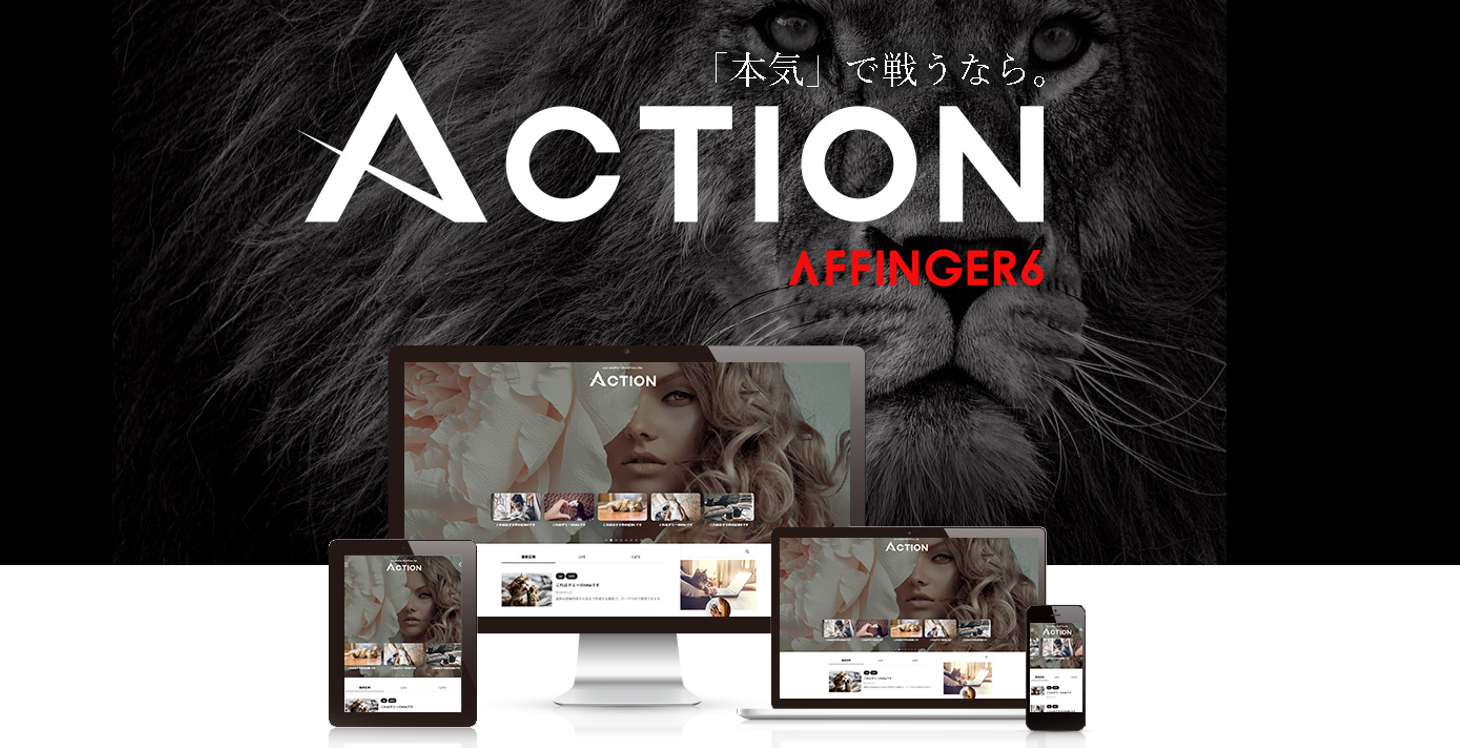
画面が開いたら、下にスクロールして、「ご購入はコチラ」をクリック。
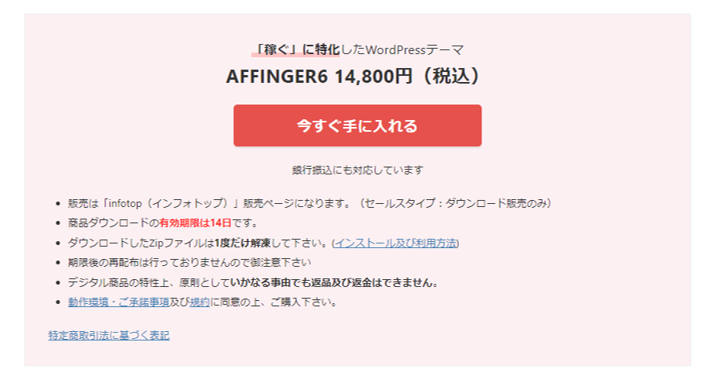
ご購入画面に推移したら、「商品価格を確認」し、下にある青ボタン「初めてインフォトップをご利用の方」をクリック。
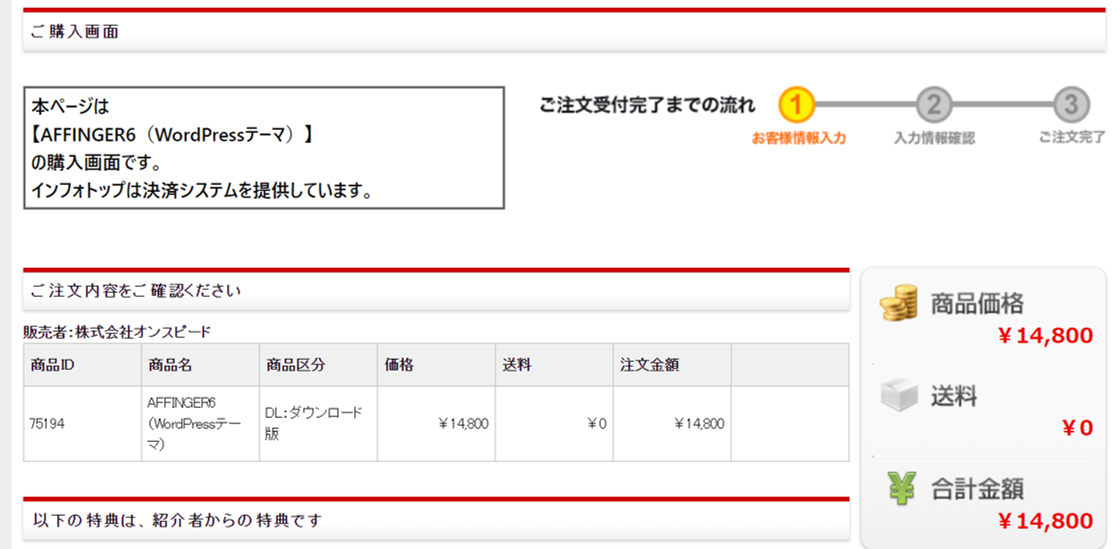
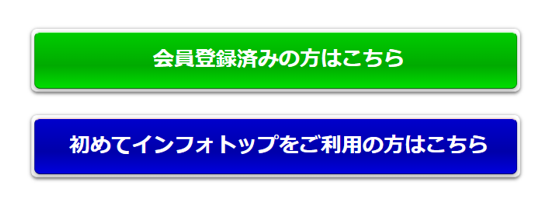
ここで「お客様情報」と「支払い」の入力をして、緑ボタン「注文内容を確認」をクリック。
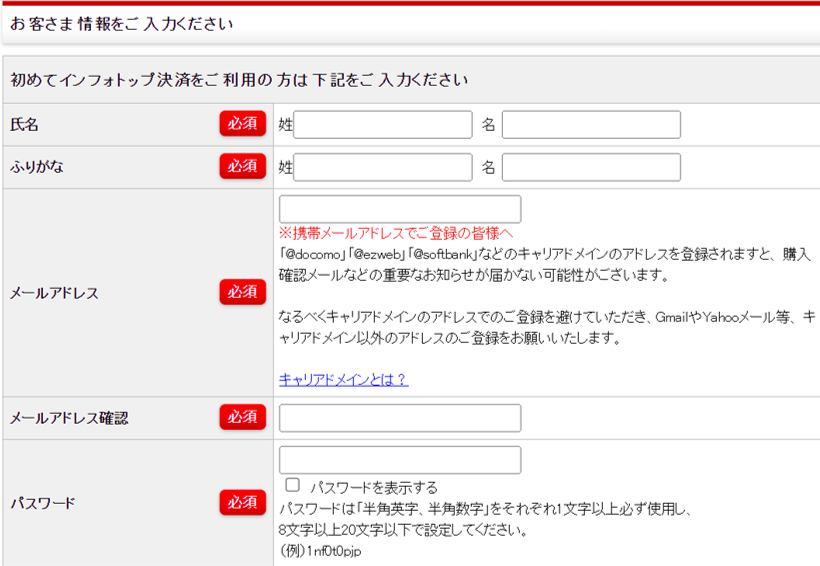
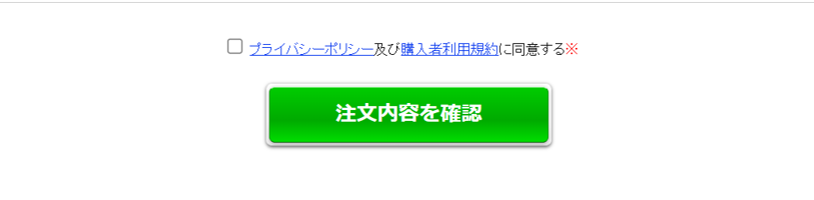
ご注文ありがとうございましたの画面が出たら、完了です🌟
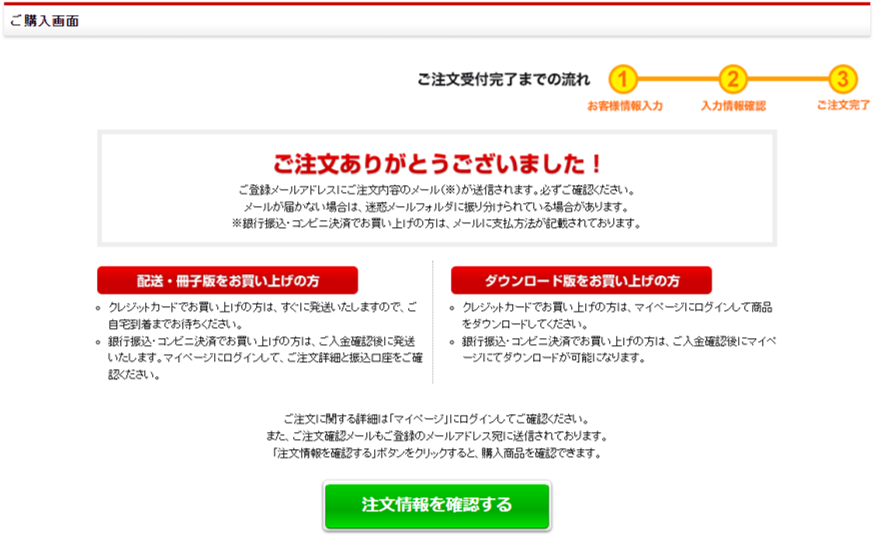
STEP② ファイルをダウンロード
注文が完了したら、「インフォトップ」にアクセスします。
右上の「購入者ログイン」をクリック。
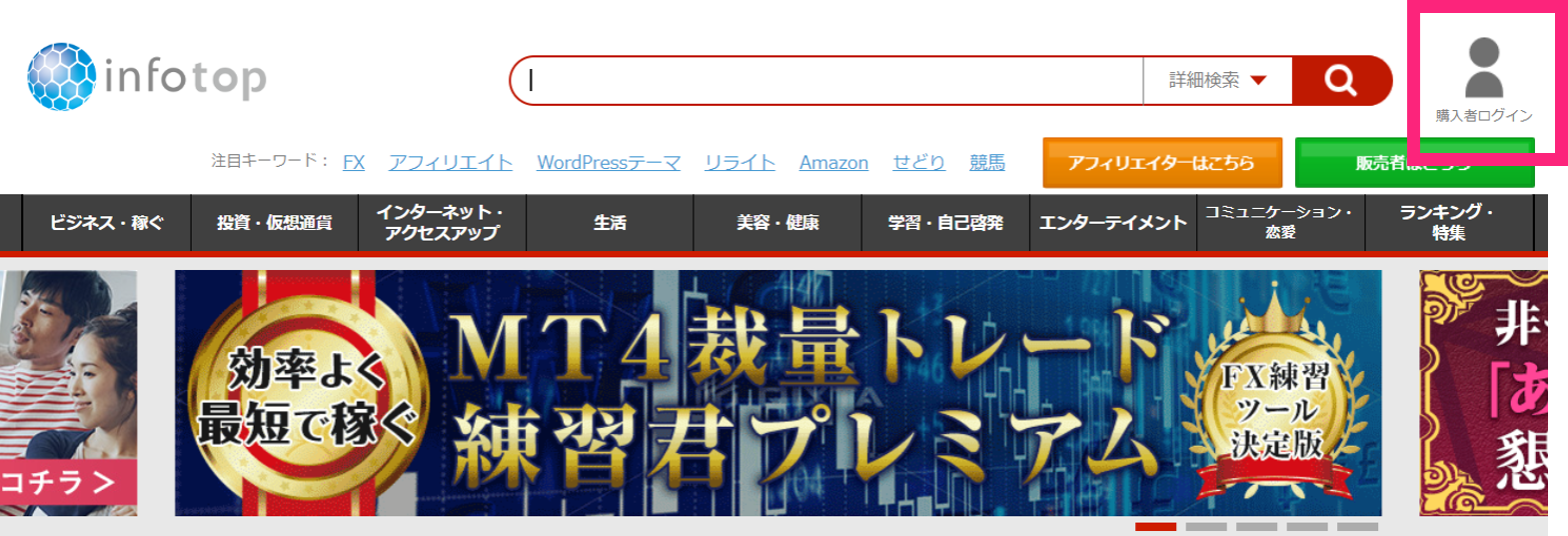
先ほど購入画面で設定したパスワードを入力し、ログインします。
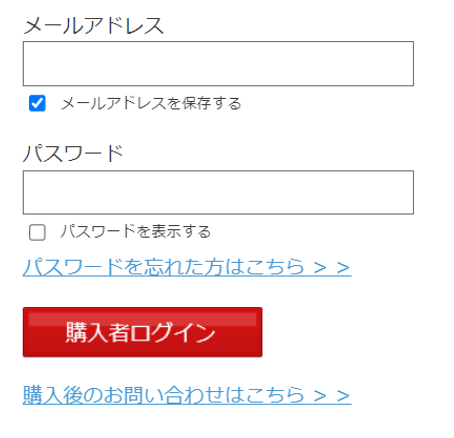
ログインしたら、「購入履歴一覧」の下に、購入した商品の「ダウンロードボタン」が表示されているので、クリック。
⚠ダウンロードには期限があるので、購入後すぐにダウンロードしておきましょう。
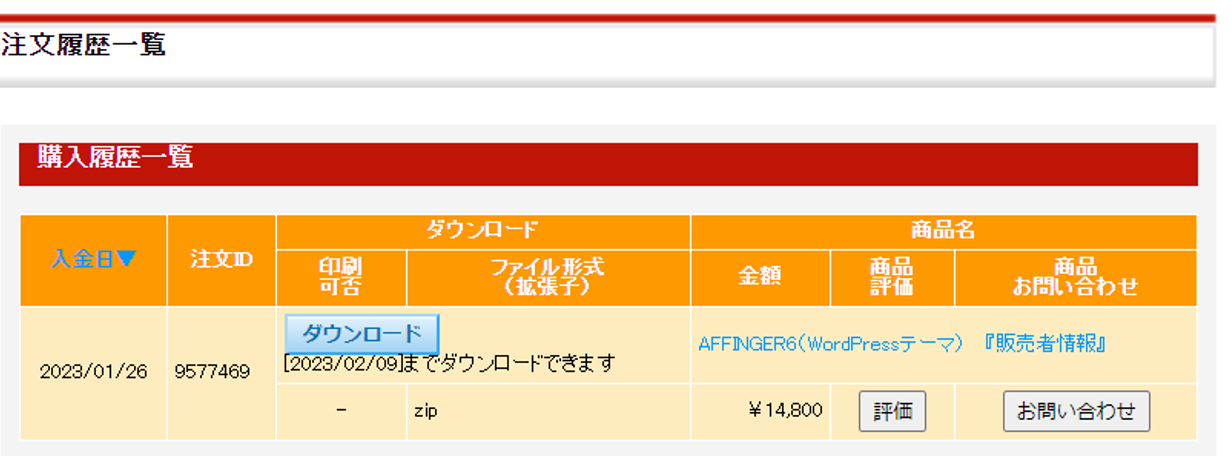
完了したら、圧縮ファイルがダウンロードされています🌟


STEP③ WordPressにいれて有効化
ダウンロードファイルの「圧縮ファイル→WordPressテーマ」の中に、2つのファイルがあることを確認しましょう。
- affinger
- affinger-child
⚠このファイルは解凍不要なのでそのままにしておきましょう!

次に、WordPress管理画面にログインします。
❶外観、❷テーマ、❸新規追加、の順にクリックします。

左上の「テーマのアップロード」をクリックし、アップロードファイルを選択します。
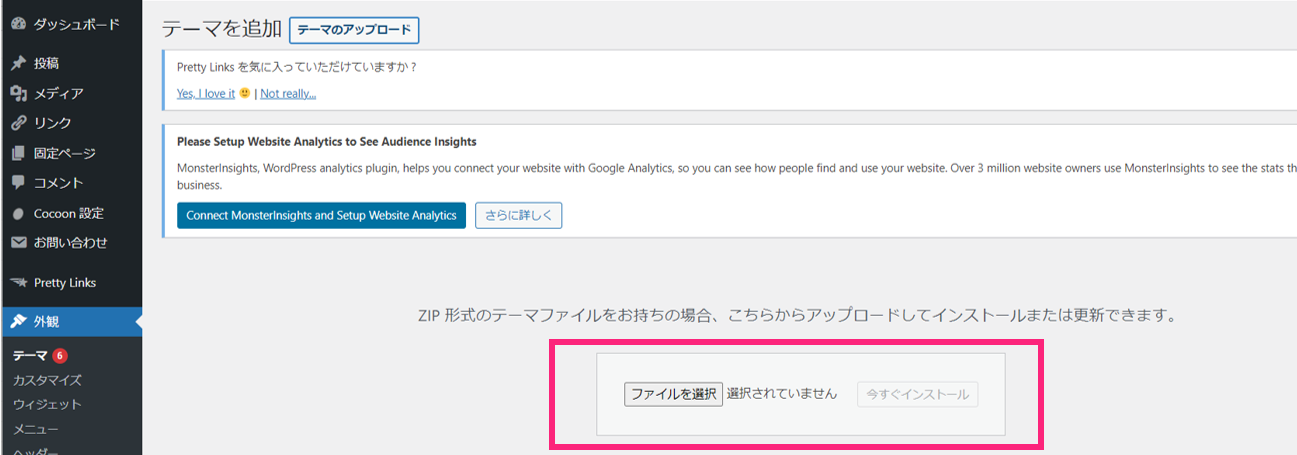
圧縮ファイルの中の「WordPressテーマ」を選択。
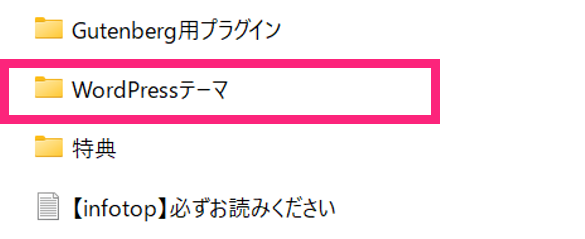
その中の「afinger」を選択。まずは親テーマである「afinger」からインストールします。

❶ファイルが選択できたことを確認し、❷の「今すぐインストール」をクリック。

テーマのインストールが完了と出たら、テーマのページに戻ると以下画像が追加されています。
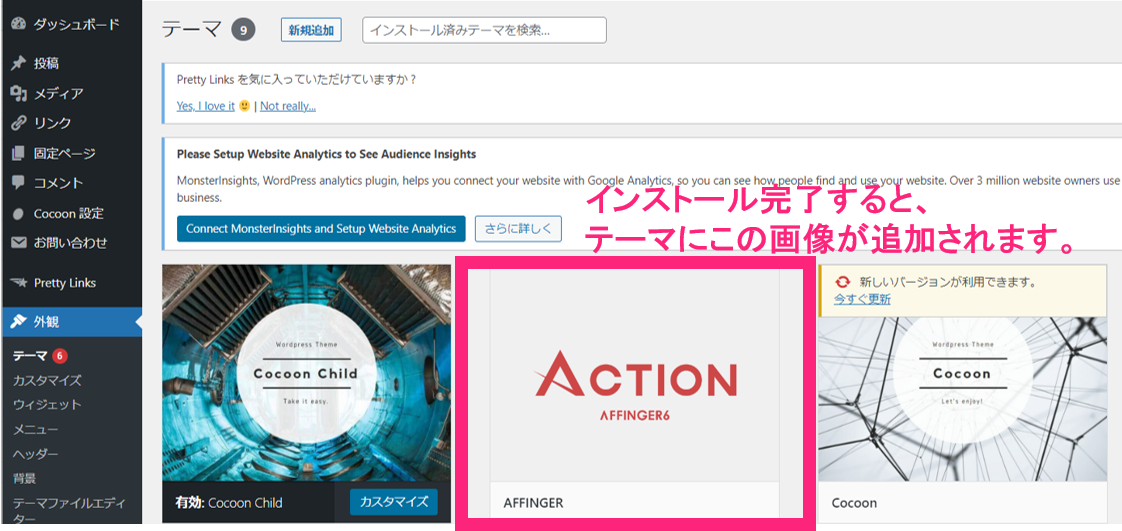
同じように子テーマ「affinger-child」もインストールします。
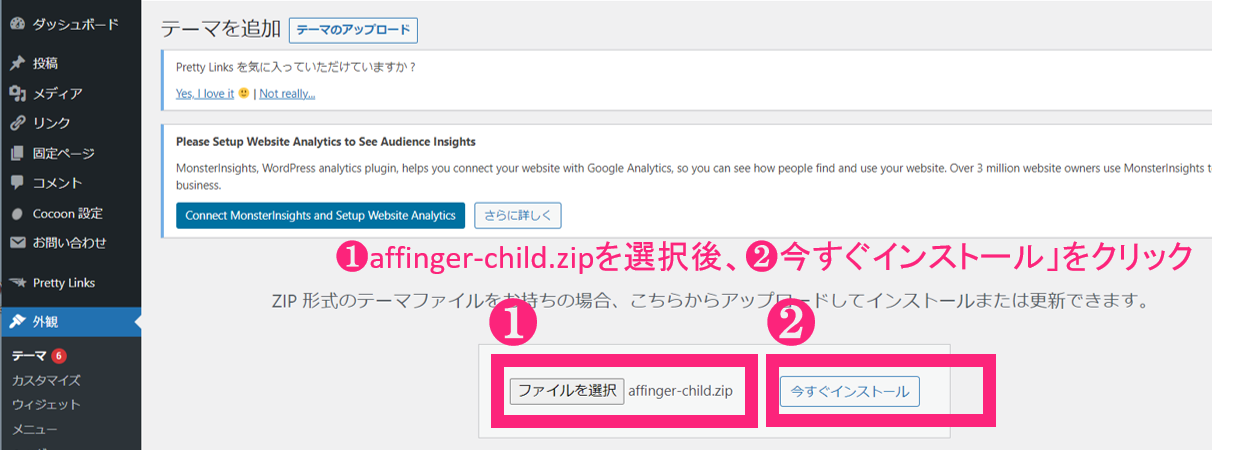
2つともインストールか完了したら、最後の作業「有効化」。
⚠ここで絶対に「affinger-child」の方を有効化してください。
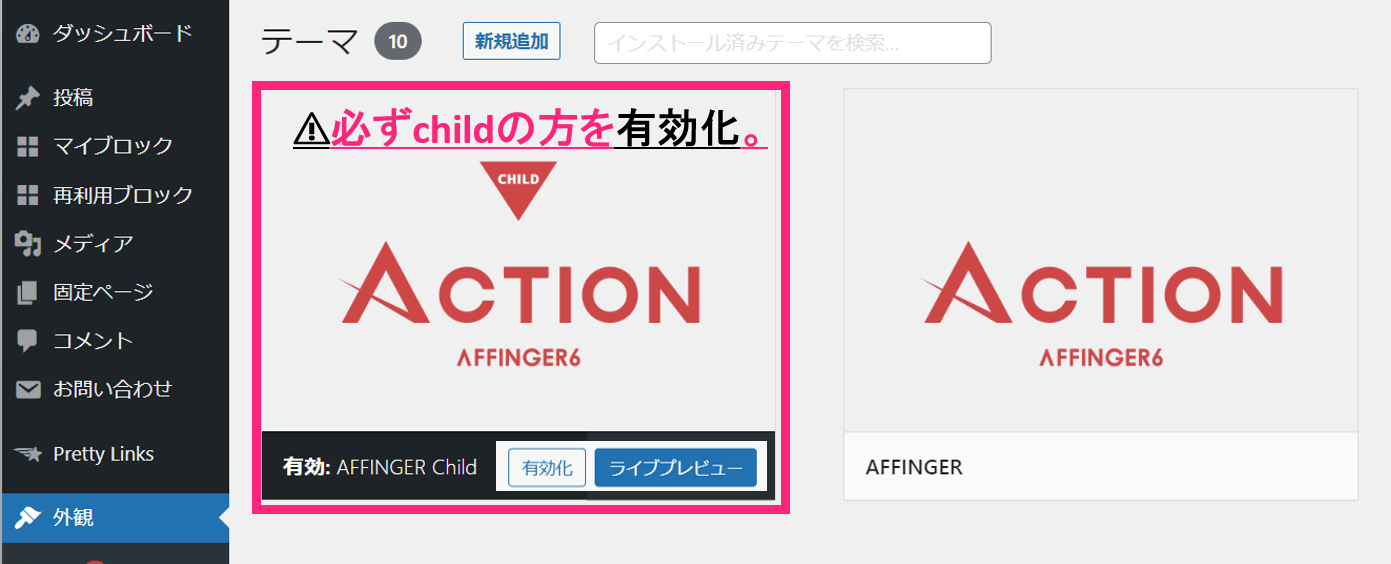
誤って親テーマの「affinger」を有効化してしまうと、テーマのバージョンUPの際に、データが上書きされてしまいます。

子テーマの「affinger-child」の方を有効化をすると、きちんとデータが保存されます🌟

ここまで完了したらあとは読みやすくブログをカスタマイズしていきましょう🌟
操作の方法はコチラにまとめてくれています👇
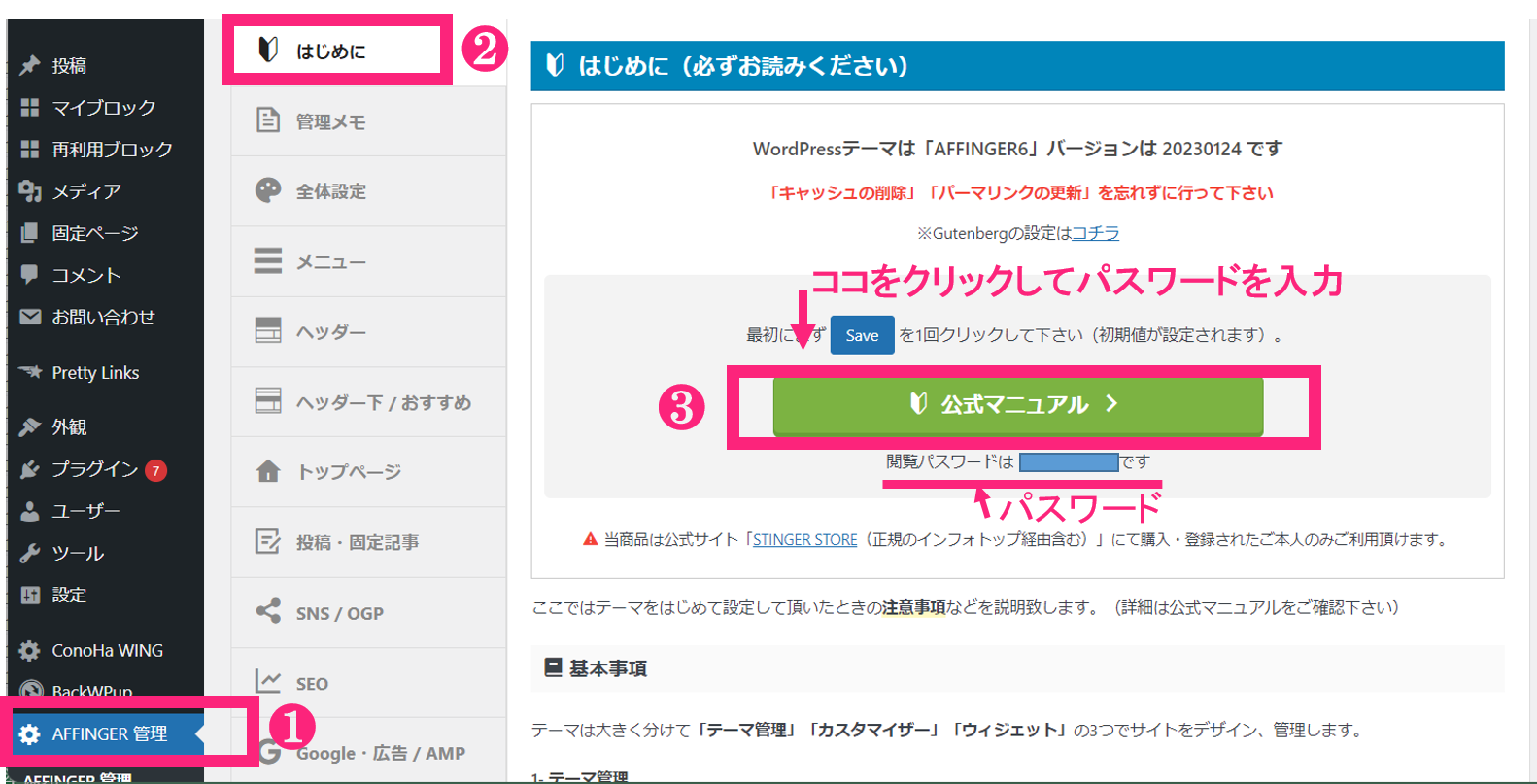
\テーマを変えて稼げるブログに!/
稼ぐなら有料テーマ「AFFINGER」が最強!
「AFFINGER」のテーマ導入が完了した皆さん、お疲れさまでした🌟
とはいえ、
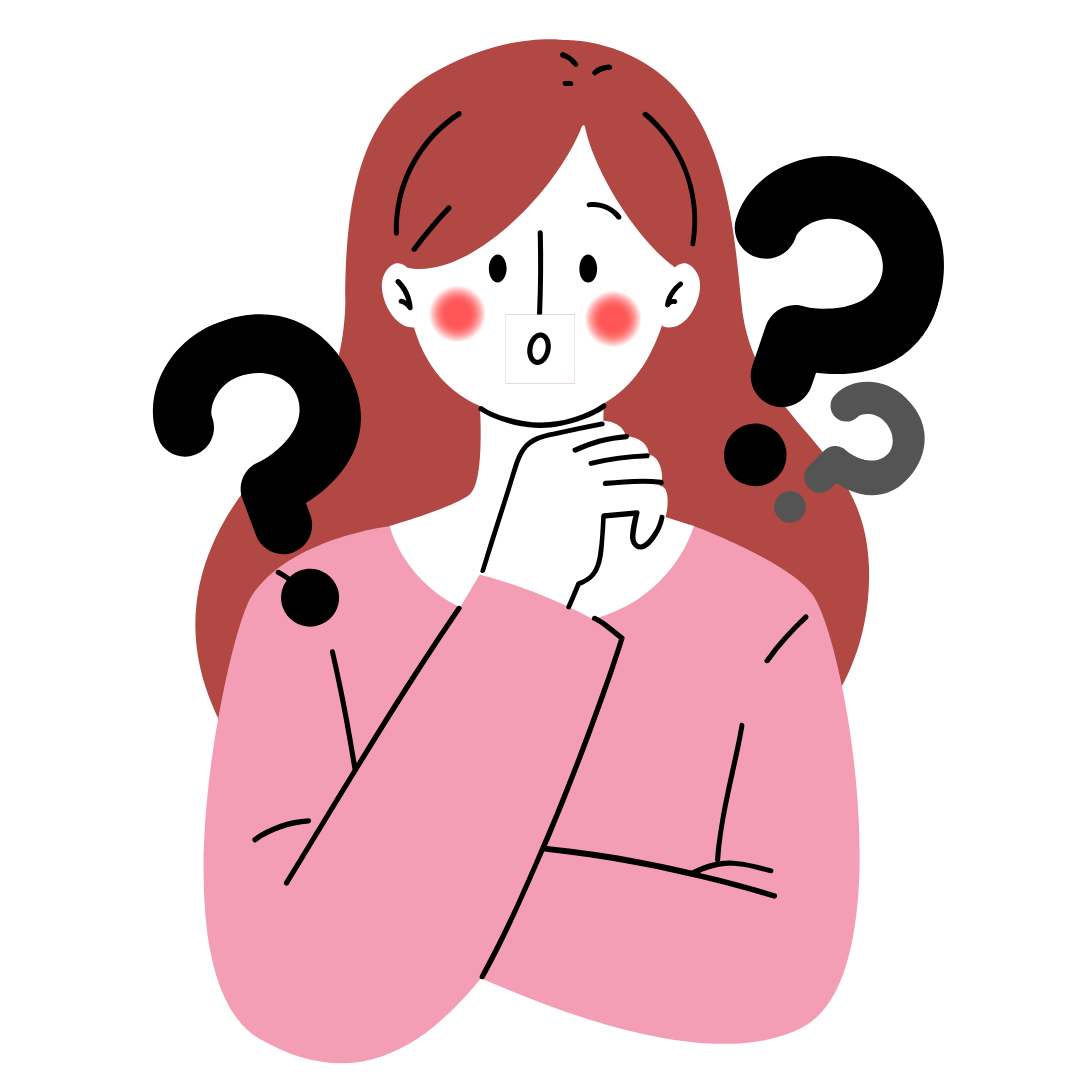
と迷っている方もいると思います。
ですが、稼ごうと思っているなら、絶対に有料テーマ「AFFINGER」一択!

「AFFINGER」を導入しよう!と決めた方はこちらから👇
\テーマを変えて稼げるブログに!/
先ほどの導入解説画像を見ながら進めるなら「コチラ」をクリック。
WordPressを導入する方法はコチラの記事で詳しく解説しています🌟

